close

Dear All,
使用Excel檔案時,如果遇到機密文件或是不希望第三方閱讀文件的話,就必須注意資訊安全、機密保護的問題,眾所皆知的事情是Excel可以透過隱藏儲存格並設定密碼來防止打開。
上述是一種方法,其實還有其他設定的方法。
使用版本: Excel 2019
將整個Excel.xlsx用密碼保護
此功能可以將整個Excel檔案用【密碼】完整鎖起來。
路徑: 【檔案】→【資訊】→【保護活頁簿】→【以密碼保護】→輸入2次密碼→完成。
解除密碼: 重新點選【以密碼保護】→將密碼設定空白/無輸入 即可。
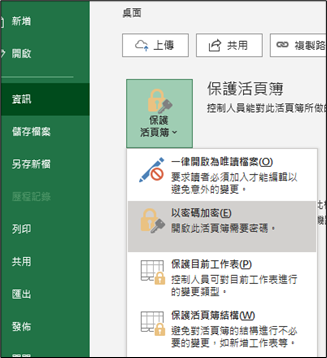
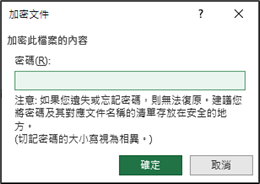
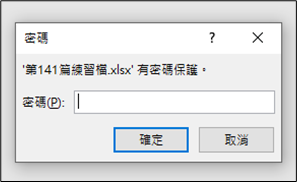
保護工作表設定
關於此教學,之前有寫過方法,可參閱以下文章:
- 14. EXCEL 教學:計算方式不被人看到的方法|保護工作表/隱藏欄/隱藏列/隱藏工作表
- 42. Excel: 出差費用表,只能填寫特定儲存格/允許使用者編輯範圍
- 43. Excel: 各種「隱藏」工作表方式
破解保護工作表
Step 1:開啟顯示副檔名

Step 2: 更改檔案的副檔名
將檔案的附檔名xlsx的excel檔名,改成 rar壓縮檔名。
Step 3: 將檔案解壓縮
Step 4: 修改/刪除檔案內容
路徑: 點開壓縮檔→開啟【xl】→開啟【worksheets】→用記事本開啟【sheet1.xml】→尋找【sheetprotect】→框選「sheetprotection - <phoneticPr fontId=」之間範圍→刪除它→儲存檔案。
備註:
- 讀者如果以前有設過密碼的話,會看到sheet2.xml、sheet3.xml….檔案,以最大數字K值 sheet K檔案為主。
- 記事本設定自動換行: 上方處的【格式】→【自動換行】打勾。
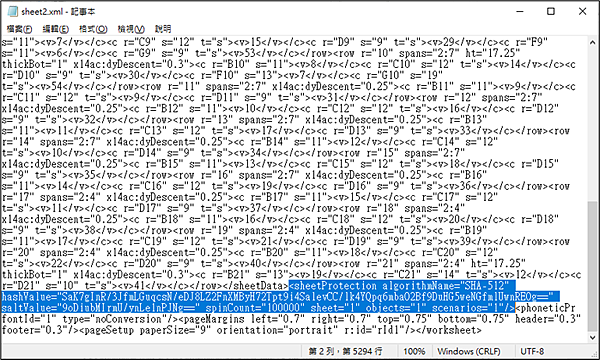

Step 5: 框選檔案,設成壓縮檔
選擇解壓縮的所有檔案後,一同壓縮。
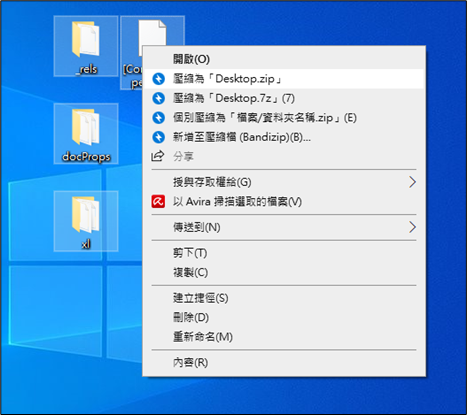
Step 6: 再次修改副檔名
將壓縮檔的副檔名,從原本的「zip or rar」,改回「xlsx」。
修改後開啟檔案時,你會發現原本設定的【保護工作表】的密碼不見了。
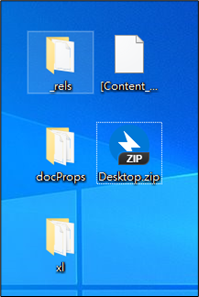

文章標籤
全站熱搜



 留言列表
留言列表